คู่มือผู้ใช้ Numbers สำหรับ Mac
- ยินดีต้อนรับ
- มีอะไรใหม่ใน Numbers 13.2
- ลิขสิทธิ์

Touch Bar สำหรับ Numbers บน Mac
ถ้า Mac ของคุณมี Touch Bar คุณสามารถใช้คำสั่งนิ้วที่มีลักษณะคล้ายกัน เช่น แตะ ปัด และเลื่อน ได้โดยตรงบน Touch Bar เพื่อแก้ไขสเปรดชีตใน Numbers ตัวควบคุมบน Touch Bar จะเปลี่ยนไปตามสิ่งที่เลือกไว้ในสเปรดชีตของคุณ

ตัวอย่างเช่น ถ้าเลือกตารางไว้ Touch Bar จะแสดงตัวควบคุมสำหรับเพิ่มและเอาแถวและคอลัมน์ออกและตรึงหัวตาราง
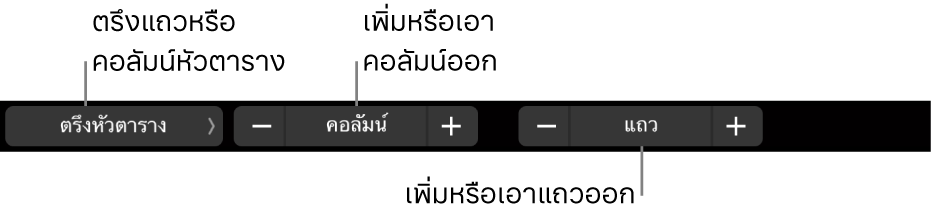
แตะ รูปแบบ เมื่อเซลล์ถูกเลือกอยู่เพื่อดูตัวเลือกการจัดรูปแบบสำหรับข้อมูลของคุณ

แตะ สูตร เมื่อเซลล์ถูกเลือก เพื่อเลือกจากสูตรธรรมดาหรือแทรกสูตรของคุณเอง

แสดงตัวควบคุมสำหรับ Numbers
ถ้าคุณไม่เห็นตัวควบคุมสำหรับการแก้ไขข้อความและการทำงานอื่นๆ ใน Numbers ให้เปิดใช้ในการตั้งค่าระบบ ปฏิบัติตามวิธีใดวิธีหนึ่งต่อไปนี้:
macOS Ventura 13 ขึ้นไป: เลือกเมนู Apple
 > การตั้งค่าระบบ แล้วคลิก แป้นพิมพ์ ในแถบด้านข้าง (คุณอาจต้องเลื่อนลง) คลิก การตั้งค่า Touch Bar ทางด้านขวา แล้วคลิกเมนูที่แสดงขึ้นที่อยู่ถัดจาก “Touch Bar แสดง” จากนั้นเลือก ตัวควบคุมแอป
> การตั้งค่าระบบ แล้วคลิก แป้นพิมพ์ ในแถบด้านข้าง (คุณอาจต้องเลื่อนลง) คลิก การตั้งค่า Touch Bar ทางด้านขวา แล้วคลิกเมนูที่แสดงขึ้นที่อยู่ถัดจาก “Touch Bar แสดง” จากนั้นเลือก ตัวควบคุมแอปmacOS 12 หรือก่อนหน้า: เลือกเมนู Apple
 > การตั้งค่าระบบ จากนั้นคลิก แป้นพิมพ์ ถัดไป ให้คลิกปุ่มแป้นพิมพ์ แล้วคลิกเมนูที่แสดงขึ้นที่อยู่ถัดจาก “Touch Bar แสดง” จากนั้นเลือก ตัวควบคุมแอป
> การตั้งค่าระบบ จากนั้นคลิก แป้นพิมพ์ ถัดไป ให้คลิกปุ่มแป้นพิมพ์ แล้วคลิกเมนูที่แสดงขึ้นที่อยู่ถัดจาก “Touch Bar แสดง” จากนั้นเลือก ตัวควบคุมแอป
คุณสามารถค้นหาข้อมูลเพิ่มเติมเกี่ยวกับวิธีการใช้ Touch Bar ได้ในคู่มือผู้ใช้ macOS